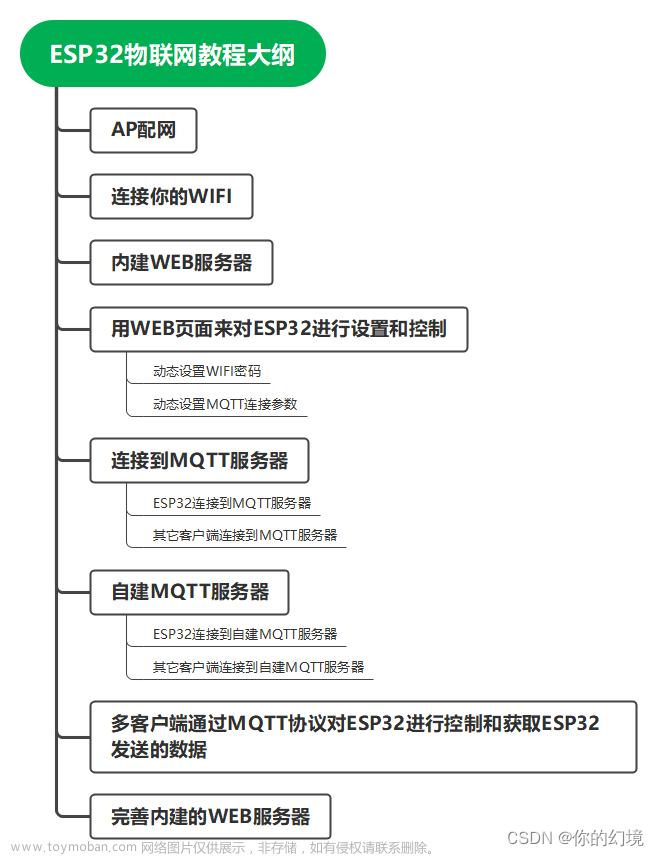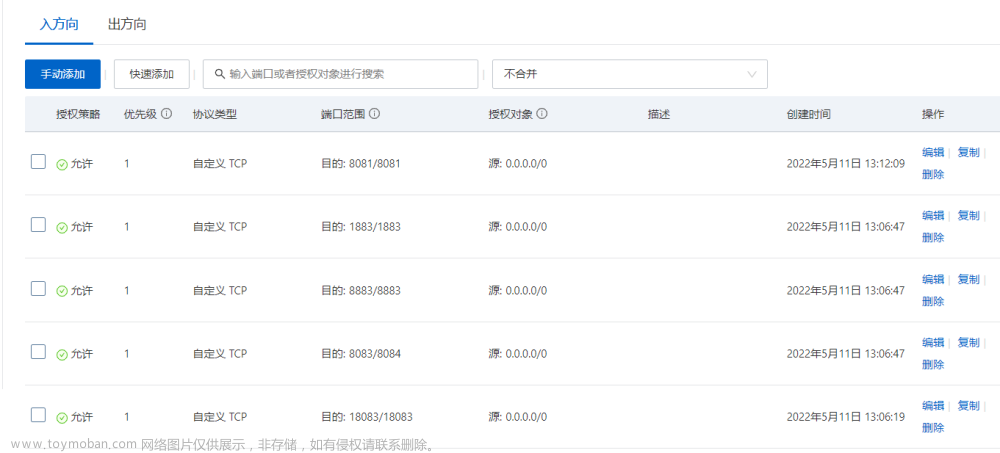Openstack服务器平台搭建
Openstack版本:Q版本(chinaskills_cloud_iaas.iso)其他版本也可
配置需求:一台交换机(能通外网的交换机,这里不做网络的配置),两台服务器(CPU,内存和硬盘等资源越大越好),装有CentOS系统的启动盘(这里使用CentOS-7-x86_64-DVD-1804.iso作为例子)
一、设备环境的配置
1.交换机的配置
为三层交换机配置vlan
<H3C>system-view # 进入系统视窗界面
System View: return to User View with Ctrl+Z.
[H3C]vlan 100 #创建vlan,100为vlanID(注意:记住这个vlanID),以vlan100为例,创建后会进入vlan视窗界面
[H3C-vlan100]int vlan 100 #进入vlan100的配置界面
[H3C-Vlan-interface100]ip address 10.2.12.9 255.255.254.0 #配置vlan100的IP和掩码(这个IP会被当做这个这个vlan内端口IP的内网网关)我们以10.2.12.9/23为例
[H3C-Vlan-interface100]qu #退出配置界面
[H3C]int range GigabitEthernet 1/0/1 to GigabitEthernet 1/0/2 #进入端口配置界面,根据实际情况来,这里我们以g1/0/1,g1/0/2端口为例,这两个端口将作为两台服务器的第一张网卡的接口
[H3C-if-range]port link-type access #端口连接模式转为access模式
[H3C-if-range]port access vlan 100 #端口划分到vlan100当中
[H3C-if-range]qu #退出接口配置界面
[H3C]int range GigabitEthernet 1/0/9 to GigabitEthernet 1/0/10 #进入端口配置界面,根据实际情况来,这里我们以g1/0/9,g1/0/10端口为例,这两个端口将作为两台服务器的第二张网卡的接口
[H3C-if-range]port link-type trunk #端口连接模式转为trunk模式
[H3C-if-range]port trunk permit vlan all #放行所有vlan
[H3C]sa sa fo #保存配置
Validating file. Please wait...
Saved the current configuration to mainboard device successfully.
2.网线连接
配置完交换机之后,就需要用网线将服务器等设备与交换机连接起来。将两台服务器的网口一连接到交换机的1-2口接上;将两台服务器的网口二连接到交换机的9-10接口上。(一般三层交换机的1-8接口为acces模式,9-16为trunk模式,17-24为access模式)
3.启动盘的配置
在电脑上获取CentOS-7-x86_64-DVD-1804.iso的镜像包(CentOS7.5),使用MultiBootUSB等启动盘制作工具,将安装镜像写入U盘。
4.启动服务器
服务器接上电源,插好网线,将启动盘插入服务器的USB接口中。开启电源,启动服务器。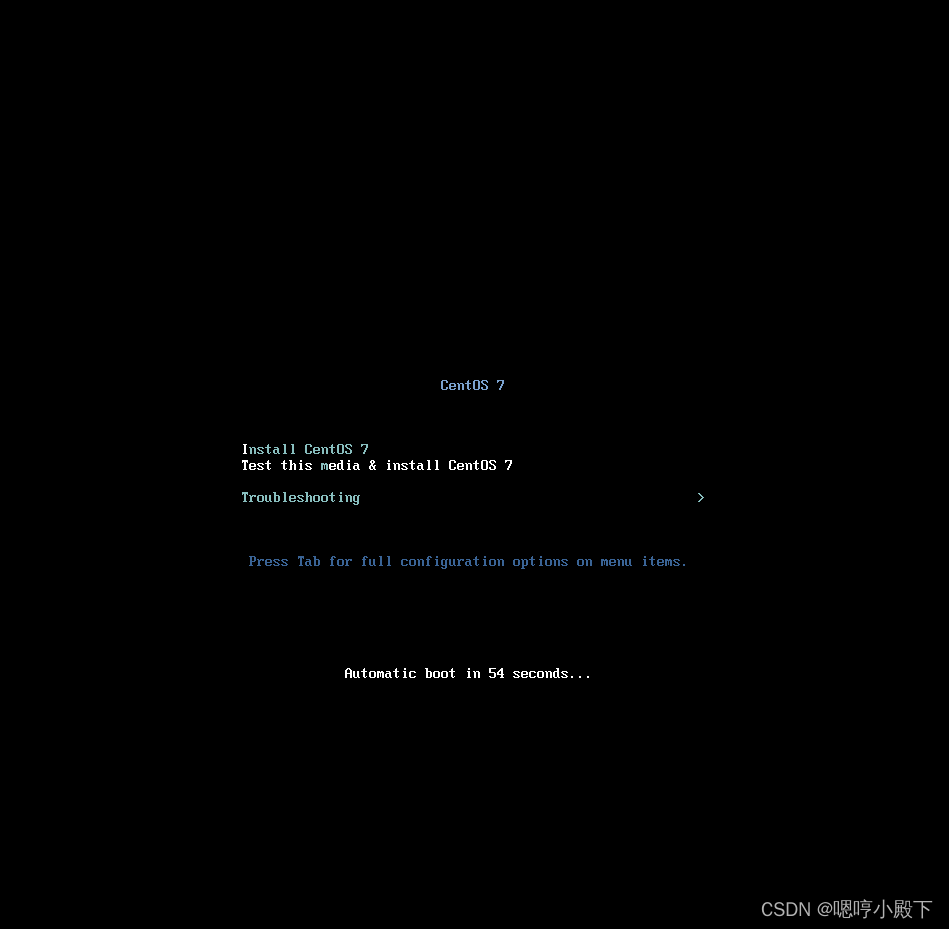
安装系统(Install CentOS 7),等待一会后出现这个界面
语言尽量选择English,点击Continue

进入这个页面后选择INSTALLATION DESTINATION
点击勾选所需要的硬盘,注意,在使用启动盘安装系统时会在红框处出现额外的盘(我用的虚拟机提供的图片)并且名称为Flash Disk,那是我们的启动盘,切记不能勾选,否则会出现系统文件丢失的错误
接着在其他存储选项(Other Storage Options)中选择I will configure partitioning,之后点击Done

swap可以给个2G
boot可以给个1G
根目录/将全部都给它
**PS:**由于我们是多个盘合成的,所以会出现一个盘一个盘加的情况
这种情况只需要把 /删除,重新配置就可
回到这个页面完成配置,日期&时间可以根据实际时间进行调整。完成配置,点击 Begin Installation


配置Root用户密码,点击done回到安装页面等待安装完毕。
安装完毕,点击重启。(两台服务器都需要安装)
5.IP配置
我们这里用10.2.12.0/23这个网络地址进行IP的分配(IP地址根据实际情况进行分配)
| 节点 | 端口 | 网卡 | IP |
|---|---|---|---|
| Controller(控制节点) | g1/0/1 | 网卡一 | 10.2.12.10/23 |
| Compute(计算接待你) | g1/0/2 | 网卡一 | 10.2.12.11/23 |
**注:**服务器只需要为网口一配置IP地址。由于CentOS 7版本的linux系统会根据不同的主板型号与网卡设备型号,赋予网卡不同的设备名称,所以我们在配置网卡的IP地址的时候,需要特别注意相应的网卡设备对应的实际名称。本文档以网卡一的设备名为enp61s0f0、网卡二的设备名为enp61s0f1为实例。
#Controller节点(根据实际情况来)
[root@localhost ~]# vi /etc/sysconfig/network-scripts/ifcfg-enp61s0f0
TYPE=Ethernet
PROXY_METHOD=none
BROWSER_ONLY=no
BOOTPROTO=static #dhcp修改为static
DEFROUTE=yes
IPV4_FAILURE_FATAL=no
IPV6INIT=yes
IPV6_AUTOCONF=yes
IPV6_DEFROUTE=yes
IPV6_FAILURE_FATAL=no
IPV6_ADDR_GEN_MODE=stable-privacy
NAME=enp61s0f0
UUID=54d5a377-db90-4f61-a434-fd34982e1284
DEVICE=enp61s0f0
ONBOOT=yes #no改为yes
IPADDR=10.2.12.10 #IP地址
NETMASK=255.255.254.0 #子网掩码(也可以使用PREFIX=23)
GATEWAY=10.2.13.254 #网关
DNS1=10.8.12.106 #DNS服务器地址
#Compute节点
[root@localhost ~]# vi /etc/sysconfig/network-scripts/ifcfg-enp61s0f0
TYPE=Ethernet
PROXY_METHOD=none
BROWSER_ONLY=no
BOOTPROTO=static #dhcp修改为static
DEFROUTE=yes
IPV4_FAILURE_FATAL=no
IPV6INIT=yes
IPV6_AUTOCONF=yes
IPV6_DEFROUTE=yes
IPV6_FAILURE_FATAL=no
IPV6_ADDR_GEN_MODE=stable-privacy
NAME=enp61s0f0
UUID=066f885c-33d5-4047-994e-38b6a0d84bc8
DEVICE=enp61s0f0
ONBOOT=yes #no改为yes
IPADDR=10.2.12.11 #IP地址
NETMASK=255.255.254.0 #子网掩码(也可以使用PREFIX=23)
GATEWAY=10.2.13.254 #网关
DNS1=10.8.12.106 #DNS服务器地址
IP配置好后重启网络
#两台机子都要做
[root@localhost ~]# systemctl restart network
二、Openstack平台部署
1.节点规划
| 节点 | IP |
|---|---|
| Controller(控制节点) | 10.2.12.10 |
| Compute(计算节点) | 10.2.12.11 |
2.基础环境配置
远程工具连接
使用SecureCRT等远程工具进行连接
修改主机名以及配置主机名映射
#两个节点都需要修改
#controller节点
[root@localhost ~]# hostnamectl set-hostname controller
[root@localhost ~]# logout
#compute节点
[root@localhost ~]# hostnamectl set-hostname compute
[root@localhost ~]# logout
[root@controller ~]# vi /etc/hosts
127.0.0.1 localhost localhost.localdomain localhost4 lo
calhost4.localdomain4
::1 localhost localhost.localdomain localhost6 lo
calhost6.localdomain6
10.2.12.12 controller #添加这两行,前面为两个主机的IP地址
10.2.12.17 compute #后面为两个主机的主机名
关闭防火墙以及Selinux
[root@controller ~]# #systemctl stop firewalld && systemctl disable firewalld
[root@controller ~]# #vi /etc/selinux/config
# This file controls the state of SELinux on the system.
# SELINUX=permissive
# enforcing - SELinux security policy is enforced.
# permissive - SELinux prints warnings instead of enf
orcing.
# disabled - No SELinux policy is loaded.
SELINUX=permissive #enforcing改为permissive
# SELINUXTYPE= can take one of three two values:
# targeted - Targeted processes are protected,
# minimum - Modification of targeted policy. Only sel
ected processes are protected.
# mls - Multi Level Security protection.
SELINUXTYPE=targeted
上传资源包
这里用到两个资源包,一个是Openstack包chinaskills_cloud_iaas.iso,以及CentOS7的系统镜像包CentOS-7-x86_64-DVD-1804.iso。我们第二个主机的yum源可以依靠ftp服务器实现所以只需上传至controller节点并配置好ftp服务器即可。
#只需上传至controller节点
[root@controller ~]# ll
-rw-------. 1 root root 1665 Jun 29 18:18 anaconda-ks.cfg
-rw-r--r--. 1 root root 4470079488 Jun 29 19:38 CentOS-7-x86_64-DVD-1804.iso
-rw-r--r--. 1 root root 3799093248 Jun 29 19:38 chinaskills_cloud_iaas.iso
配置yum源
[root@controller ~]# mkdir /opt/{centos,iaas} #创建centos和iaas目录
[root@controller ~]# mount -o loop CentOS-7-x86_64-DVD-1804.iso /mnt/ #挂载CentOS-7-x86_64-DVD-1804.iso镜像内容至/mnt/目录
[root@controller ~]# cp -rvf /mnt/* /opt/centos/ #拷贝/mnt/目录下的内容至/opt/centos/目录
[root@controller ~]# umount /mnt #取消挂载
[root@controller ~]# mount -o loop chinaskills_cloud_iaas.iso /mnt/ #挂载chinaskills_cloud_iaas.iso镜像内容至/mnt/目录
[root@controller ~]# cp -rvf /mnt/* /opt/iaas/ #拷贝/mnt/目录下的内容至/opt/iaas/目录
[root@controller ~]# umount /mnt #取消挂载
Controller节点的配置:
#controller节点
[root@controller ~]# mv /etc/yum.repos.d/* /media/ #备份系统yum源
[root@controller ~]# vi /etc/yum.repos.d/local.repo #编写yum源文件
[centos] #源的名字
name=centos #源的名字
baseurl=file:///opt/centos #源的地址,file:指本地文件
gpgcheck=0 #是否开启gpg检查,0为不开启,1为开启
enabled=1 #是否开机自启动,0为不开启,1为开启
[iaas]
name=iaas
baseurl=file:///opt/iaas/iaas-repo
gpgcheck=0
enabled=1
#设置完毕,保存文件
#验证yum源配置
[root@controller ~]# yum clean all && yum repolist
Loaded plugins: fastestmirror
Cleaning repos: centos iaas
Cleaning up everything
Maybe you want: rm -rf /var/cache/yum, to also free up space taken by orphaned data from disabled or removed repos
Cleaning up list of fastest mirrors
Loaded plugins: fastestmirror
Determining fastest mirrors
centos | 3.6 kB 00:00
iaas | 2.9 kB 00:00
(1/3): centos/primary_db | 3.1 MB 00:00
(2/3): centos/group_gz | 166 kB 00:00
(3/3): iaas/primary_db | 1.4 MB 00:00
repo id repo name status
centos centos 3,971
iaas iaas 3,232
repolist: 7,203
#安装vsftpd服务(即ftp服务)
[root@controller ~]# yum -y install vsftpd
[root@controller ~]# ehco anon_root=/opt >> /etc/vsftpd/vsftpd.conf #将anon_root=/opt这个内容追加写入至/etc/vsftpd/vsftpd.conf配置文件使得ftp服务的根目录为controller节点的/opt目录,这样我们第二个主机便可访问这个目录
[root@controller ~]# systemctl restart vsftpd && systemctl enable vsftpd #重启vsftpd服务并设置开机自启动
Compute节点的配置:
#compute节点
[root@compute ~]# mv /etc/yum.repos.d/* /media/ #备份系统yum源
[root@compute ~]# vi /etc/yum.repos.d/local.repo #编写yum源文件
[centos]
name=centos
baseurl=ftp://controller/centos #controller节点设置了ftp服务,所以compute节点使用ftp://controller/centos就可以访问对应目录(controller可以改为对应IP,因为添加了主机映射所以可以使用controller)
gpgcheck=0
enabled=1
[iaas]
name=iaas
baseurl=ftp://controller/iaas/iaas-repo
gpgcheck=0
enabled=1
#设置完毕,保存文件
#验证yum源配置
[root@compute ~]# yum clean all && yum repolist
Loaded plugins: fastestmirror
Cleaning repos: centos iaas
Cleaning up everything
Maybe you want: rm -rf /var/cache/yum, to also free up space taken by orphaned data from disabled or removed repos
Cleaning up list of fastest mirrors
Loaded plugins: fastestmirror
Determining fastest mirrors
centos | 3.6 kB 00:00
iaas | 2.9 kB 00:00
(1/3): centos/group_gz | 166 kB 00:00
(2/3): iaas/primary_db | 1.4 MB 00:00
(3/3): centos/primary_db | 3.1 MB 00:00
repo id repo name status
centos centos 3,971
iaas iaas 3,232
repolist: 7,203
配置openstack环境变量
#两个节点安装iaas-xiandain
[root@controller ~]# yum install -y iaas-xiandian
[root@compute ~]# yum install -y iaas-xiandian
#controller节点配置openrc.sh文件
[root@controller ~]# vi /etc/xiandian/openrc.sh
#--------------------system Config--------------------##
#Controller Server Manager IP. example:x.x.x.x
HOST_IP=10.2.12.10 #controller节点IP
#Controller HOST Password. example:000000
HOST_PASS=000000
#Controller Server hostname. example:controller
HOST_NAME=controller #controller节点主机名
#Compute Node Manager IP. example:x.x.x.x
HOST_IP_NODE=10.2.12.11 #compute节点IP
#Compute HOST Password. example:000000
HOST_PASS_NODE=000000
#Compute Node hostname. example:compute
HOST_NAME_NODE=compute #compute节点主机名
#--------------------Chrony Config-------------------##
#Controller network segment IP. example:x.x.0.0/16(x.x.x.0/24)
network_segment_IP=10.2.12.0/23 #网络地址IP
#--------------------Rabbit Config ------------------##
#user for rabbit. example:openstack
RABBIT_USER=openstack
#Password for rabbit user .example:000000
RABBIT_PASS=000000
#--------------------MySQL Config---------------------##
#Password for MySQL root user . exmaple:000000
DB_PASS=000000
#--------------------Keystone Config------------------##
#Password for Keystore admin user. exmaple:000000
DOMAIN_NAME=demo
ADMIN_PASS=000000
DEMO_PASS=000000
#Password for Mysql keystore user. exmaple:000000
KEYSTONE_DBPASS=000000
#--------------------Glance Config--------------------##
#Password for Mysql glance user. exmaple:000000
GLANCE_DBPASS=000000
#Password for Keystore glance user. exmaple:000000
GLANCE_PASS=000000
#--------------------Nova Config----------------------##
#Password for Mysql nova user. exmaple:000000
NOVA_DBPASS=000000
#Password for Keystore nova user. exmaple:000000
NOVA_PASS=000000
#--------------------Neturon Config-------------------##
#Password for Mysql neutron user. exmaple:000000
NEUTRON_DBPASS=000000
#Password for Keystore neutron user. exmaple:000000
NEUTRON_PASS=000000
#metadata secret for neutron. exmaple:000000
METADATA_SECRET=000000
#Tunnel Network Interface. example:x.x.x.x
INTERFACE_IP=10.2.12.10 #本主机IP,必须一一对应
#External Network Interface. example:eth1
INTERFACE_NAME=enp61s0f1
#External Network The Physical Adapter. example:provider
Physical_NAME=provider
#First Vlan ID in VLAN RANGE for VLAN Network. exmaple:101
minvlan=1 #VLAN区间要将交换机所处的网段囊括进去,即100要在区间内
#Last Vlan ID in VLAN RANGE for VLAN Network. example:200
maxvlan=300
#--------------------Cinder Config--------------------##
#Password for Mysql cinder user. exmaple:000000
CINDER_DBPASS=000000
#Password for Keystore cinder user. exmaple:000000
CINDER_PASS=000000
#Cinder Block Disk. example:md126p3
BLOCK_DISK= #不使用此服务,不进行磁盘分配
#--------------------Swift Config---------------------##
#Password for Keystore swift user. exmaple:000000
SWIFT_PASS=000000
#The NODE Object Disk for Swift. example:md126p4.
OBJECT_DISK= #不使用此服务,不进行磁盘分配
#The NODE IP for Swift Storage Network. example:x.x.x.x.
STORAGE_LOCAL_NET_IP=10.2.12.11 #compute节点IP
#--------------------Heat Config----------------------##
#Password for Mysql heat user. exmaple:000000
HEAT_DBPASS=000000
#Password for Keystore heat user. exmaple:000000
HEAT_PASS=000000
#--------------------Zun Config-----------------------##
#Password for Mysql Zun user. exmaple:000000
ZUN_DBPASS=000000
#Password for Keystore Zun user. exmaple:000000
ZUN_PASS=000000
#Password for Mysql Kuryr user. exmaple:000000
KURYR_DBPASS=000000
#Password for Keystore Kuryr user. exmaple:000000
KURYR_PASS=000000
#--------------------Ceilometer Config----------------##
#Password for Gnocchi ceilometer user. exmaple:000000
CEILOMETER_DBPASS=000000
#Password for Keystore ceilometer user. exmaple:000000
CEILOMETER_PASS=000000
#--------------------AODH Config----------------##
#Password for Mysql AODH user. exmaple:000000
AODH_DBPASS=000000
#Password for Keystore AODH user. exmaple:000000
AODH_PASS=000000
#--------------------Barbican Config----------------##
#Password for Mysql Barbican user. exmaple:000000
BARBICAN_DBPASS=000000
#Password for Keystore Barbican user. exmaple:000000
BARBICAN_PASS=000000
#配置完成,保存
删除前面多余的#可在底线命令模式下输入%s/^.//g,也可使用%s/PASS=/PASS=000000/g进行密码的快速配置
可以将controller节点的/etc/xiandian/openrc.sh文件传输至compute节点
[root@controller ~]# scp /etc/xiandian/openrc.sh compute:/etc/xiandian/openrc.sh
注意:传输至compute节点后要将
#Tunnel Network Interface. example:x.x.x.x
INTERFACE_IP=10.2.12.10
中的INTERFACE_IP=10.2.12.10改为10.2.12.11与compute节点IP一一对应
3.安装Openstack各个组件
[root@controller ~]# cd /usr/local/bin #此处可以查看脚本
#执行iaas-pre-host.sh脚本
[root@controller ~]# iaas-pre-host.sh
[root@compute ~]# iaas-pre-host.sh
#安装完成后可重启(reboot)或者退出远程连接重进(ctrl+d)
#执行iaas-install-mysql.sh脚本
[root@controller ~]# iaas-install-mysql.sh
#执行iaas-install-keystone脚本
[root@controller ~]# iaas-install-keystone.sh
#执行iaas-install-glance.sh脚本
[root@controller ~]# iaas-install-glance.sh
#执行iaas-install-nova-controller.sh和iaas-install-nova-compute.sh脚本
[root@controller ~]# iaas-install-nova-controller.sh
[root@compute ~]# iaas-install-nova-compute.sh
#执行iaas-install-neutron-controller.sh和iaas-install-neutron-compute.sh脚本
[root@controller ~]# iaas-install-neutron-controller.sh
[root@compute ~]# iaas-install-nova-compute.sh
#执行iaas-install-dashboard.sh脚本
[root@controller ~]# iaas-install-dashboard.sh
注意跑脚本的顺序以及跑脚本的对应主机是哪个,否则将无法搭建完成
打开浏览器访问网址 :http://10.2.12.10/dashboard (账号:admin,密码:000000)
三、Openstack平台的基础使用
1.创建外部网络


- 名称:可以随意填写(这里填了ExtNet)
- 项目:选择admin项目
- 供应商网络类型:选择VLAN
- 物理网络:使用我们在环境变量写的provider
- 段ID:使用我们的交换机配置好的VLAN100
- 启用管理员状态:选择启用
- 共享的:选择共享
- 外部网络:选择创建外部网络
- 创建子网:选择创建

-
子网名称:可以随意填写(这里填写ExtSNet)
-
网络地址:10.2.12.0/23(使用实际的网络地址)
-
IP版本:IPv4
-
网关IP:10.2.13.254(使用实际的路由网关IP)

这些可填可不填 -
激活dhcp:选择激活后能够从IP池自动分配IP自动分配IP
-
分配地址吃:自动分配地址的IP范围,不设置将会在设定的子网范围内进行随机分配(这里设置10.2.12.20,10.2.13.253)
-
DNS服务器:提供域名解析,写了多个会根据每行进行读取(每行一个)
-
主机路由:定义特定的目标网络活主机的访问路径
2.配置安全组
根据竞赛要求,需要使创建的云主机能够使用SecrueCRT远程连接工具连接,所以安全组遵循三进三出


红框内是添加的安全组,点击右边的添加规则可以添加安全组规则,点击删除规则可以删除安全组规则
我们删除全部规则重新创建规则
选择规则
选择红框内的三种规则

三种规则入和出均添加一项,最终共六项规则.
3.创建云主机类型


- 名称:随意填写(可以根据所对应的资源填写)
- ID:填了就根据填写ID创建,否则将会自动生成
- VCPU数量:创建的cpu数量
- 内存:创建的内存大小
- 根磁盘:创建的磁盘大小
4.镜像上传


- 镜像名称:随意填写
- 文件:上传所需要使用的镜像文件
- 镜像格式:选择QCOW2格式
5.创建云主机


- 名称:随意填写

右边箭头点击可使用上传的镜像
右边的箭头点击可使用创建云主机类型
右边箭头点击可给云主机分配网络(分配完后创建会自动生成一个IP,也可使用网络接口固定接口IP)
右边箭头点击可以使用安全组(默认使用Default安全组)
点击创建实例,右边状态栏显示运行,没有错误便成功了.
四、常见报错
(11条消息) openstack常见错误总结_failed to initialize spice server_Junfei-Yang的博客-CSDN博客
(11条消息) 云计算|OpenStack|错误记录和解决方案(不定时更新)_openstack网络出错_晚风_END的博客-CSDN博客
…
出现常见报错可以查看上面这些网址文章来源:https://www.toymoban.com/news/detail-852807.html
1.No valid host was found.
可能是因为模拟环境的问题导致创建时找不到可用主机,可以使用qemu模拟器进行创建文章来源地址https://www.toymoban.com/news/detail-852807.html
#compute节点
[root@compute ~]# crudini --set /etc/nova/nova.conf libvirt virt_type qemu
[root@compute ~]##systemctl enable libvirtd.service openstack-nova-compute.service
[root@compute ~]##systemctl restart libvirtd.service openstack-nova-compute.service
到了这里,关于Openstack服务器平台搭建手册(基于省赛资源搭建)的文章就介绍完了。如果您还想了解更多内容,请在右上角搜索TOY模板网以前的文章或继续浏览下面的相关文章,希望大家以后多多支持TOY模板网!